Upea tapa nopeuttaa vanhempaa järjestelmää ilmanlisäämällä siihen RAM-muistia, lisätään SSD. SSD-levyt ovat nopeita, koska toisin kuin kiintolevyjä, mitään ei fyysisesti liiku, kun tietoja luetaan tai kirjoitetaan. Tiedostoja ei myöskään jaeta ja jaeta useille sektoreille. Tämä tarkoittaa, että sinun ei tarvitse eheyttää SSD-levyä, mutta SSD: n terveyden ylläpitämiseksi sinun on otettava TRIM käyttöön, jotta sitä optimoidaan säännöllisesti.
Windows 10: ssä on sisäänrakennettu TRIM-toiminto, joka pitäisi ottaa käyttöön, jos asennat sen SSD-levylle. Jos et ole varma, onko TRIM käytössä, voit tarkistaa sen komentokehotteessa olevalla komennolla.
TRIM on käytössä
Avaa komentokehote järjestelmänvalvojan oikeuksilla ja suorita seuraava komento.
fsutil behavior query DisableDeleteNotify
Tämä komento tarkistaa DisableDeleteNotify-tilan. Jos komento palauttaa arvon DisableDeleteNotify arvoksi 0, TRIM on käytössä. Jos se palauttaa arvon 1, se tarkoittaa, että TRIM ei ole käytössä.

Jos komento kertoo, että TRIM ei ole käytössä, voit ottaa sen käyttöön tällä komennolla;
fsutil behavior set DisableDeleteNotify 0
Mitä TRIM tekee, on, että se kertoo SSD: lledatalohkoja ei enää käytetä ja ne voidaan poistaa. Jos TRIM on käytössä ja jätetään oletusasetuksiin, Windows 10: n pitäisi optimoida SSD-viikoittain. Voit tarkistaa, milloin SSD: tä viimeksi optimoitiin, avaa Windows-haku ja kirjoita Eheytä ja optimoi asemat. Avaa sovellus samalla nimellä ja tarkista jokaisen taltion suhteen, kun se viimeksi optimoitiin.
Jos se on kestänyt yli viikon, voit valita aja napsauta Optimoi-painiketta optimoidaksesi sen heti. Se ei vie kauan. Suoritin optimoinnin SSD-volyymeilleni, jotka olivat vastaavasti 97 Gt ja 125 Gt, ja se valmistui vähemmän kuin 30 sekunnissa.
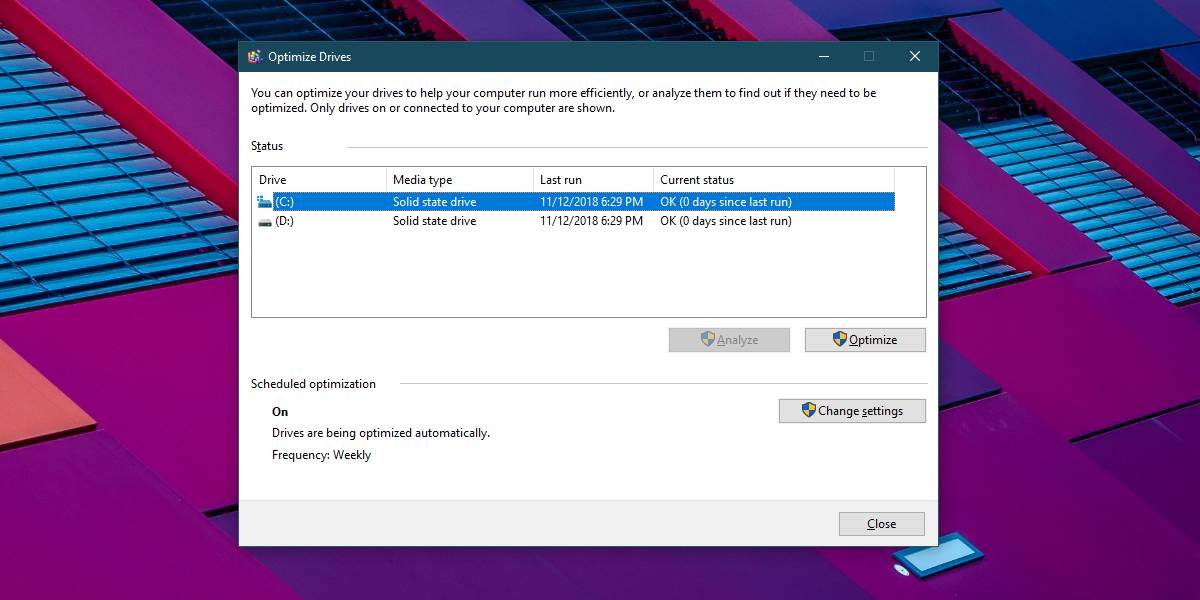
Voit suorittaa optimoinnin Windows-asemalla, kun käytät järjestelmääsi. Sillä ei ole minkäänlaisia negatiivisia vaikutuksia. Tuloksen pitäisi olla nopeuden paraneminen.
Voit muuttaa, kun optimointi suoritetaan, napsauttamalla Muuta asetuksia -painiketta. Optimointi voidaan suorittaa päivittäin, viikoittain ja kuukausittain. Voit myös valita optimoitavan aseman.

Optimoitu SSD toimii paremmin ja optimoivase auttaa pidentämään sen käyttöikää. SSD-levyillä, vaikka ne ovatkin suuria, on rajoitettu käyttöikä. Sen jälkeen kun asemalle on luettu ja kirjoitettu huomattavasti suuri määrä tietoa, se lopulta epäonnistuu. Tämä on asia, joka pelottaa käyttäjiä usein SSD: n ostamisen yhteydessä. Jos olet huolissasi SSD-virheestäsi, voit käyttää monia käytettävissä olevia työkaluja seurataksesi SSD-terveyttäsi.
TRIM on saatavana myös macOS-käyttöjärjestelmässä.













Kommentit